Ako nájsť heslá na počítači Mac (09.15.25)
Spravujete vo svojom počítači Mac zvyčajne pamätanie a automatické vyplňovanie hesiel? Aj keď to môže byť celkom užitočné, niekedy môže mať automatické dokončenie hesiel nevýhody, najmä keď si ich musíte pamätať a zadávať ručne. Našťastie je možné zobraziť uložené heslá v počítačoch Mac. Vďaka správcom hesiel pre Mac, ako je Keychain, si môžete pamätať svoje heslá k aplikáciám, webom, účtom alebo sieťam WiFi.
Vyhľadanie hesiel pomocou kľúčenkyKeychain je zabudovaný správca hesiel, ktorý ukladá rôzne typy hesiel pre Mac. Tu je postup, ako vyhľadať heslá v systéme Mac pomocou kľúčenky:
- Prejdite na klávesnicu Access stlačením klávesov Command + Space a potom zadajte kľúčenku do vyhľadávacieho panela Spotlight.
- Skontrolujte bočný panel naľavo a choď do kategórie. Kliknite na Heslá.
- Posúvaním nahor a nadol vyhľadajte požadované heslo.
- Ak ste heslo zmenili mnohokrát predtým, bude s ním spojené niekoľko dátumov. Stačí dvakrát kliknúť na posledný výsledok.
- Všimnite si políčko vedľa Zobraziť heslo. Kliknite na ňu.
- Zadajte heslo, ktoré používate na prihlásenie do počítača.
- V tomto okamihu sa heslo zobrazí.
Ak ste zabudli svoje heslo WiFi a návštevník ho požiada, môžete túto metódu použiť na získanie hesla WiFi. Len sa ubezpečte, že poznáte názov svojej Wi-Fi siete.
- Prejdite na stránku Keychain Access pomocou klávesov Command + Space a otvorte Spotlight. Po otvorení zadajte do vyhľadávacieho panela reťazec „Keychain“.
- V aplikácii Keychain Access vyhľadajte názov svojej siete.
- Dvakrát kliknite na najrelevantnejší zobrazený výsledok.
- Tentokrát, keď kliknete na Zobraziť heslo, budete požiadaní o zadanie používateľského mena a hesla správcu. Ak ste zabudli svoje používateľské meno, kliknite na logo Apple v hornej časti obrazovky a skontrolujte používateľské meno účtu, pod ktorým ste aktuálne prihlásení.
- Teraz sa heslo zobrazí v poli vedľa položky Zobraziť heslo. .
Aj keď vám Safari uľahčuje zapamätanie si používateľského mena a hesla pre konkrétny web tak, že ich vyplníte, niekedy však stačí zadajte ich sami. Pre prípad, že by ste zabudli svoje užívateľské mená a heslá, Safari s najväčšou pravdepodobnosťou všetky uložil za vás. Takto môžete odhaliť svoje používateľské mená a heslá v prehliadači Safari:
- Otvorte aplikáciu Safari.
- Prejdite do ponuky Safari a kliknite na položku Predvoľby & gt; Heslá.
- Začiarknite políčko vedľa položky Zobraziť heslá pre vybrané webové stránky. Upozorňujeme, že bude potrebné zadať heslo správcu.
- Zo zoznamu vyberte web, ktorého heslo chcete prezradiť.
- Ak je požadované povolenie, kliknite na možnosť Povoliť.
- Teraz by sa mali odhaliť prihlasovacie údaje pre tento web.
- Tieto kroky môžete opakovať, aby ste odhalili ďalšie prihlasovacie údaje webových stránok, ktoré boli uložené v prehliadači Safari.
- Po získaní požadovaného hesla môžete zrušiť začiarknutie políčka vedľa položky Zobraziť heslá pre vybrané webové stránky. z bezpečnostných dôvodov. Môžete tiež zvoliť možnosť Odstrániť heslá zo zoznamu, ak ich nechcete ukladať v prehliadači Safari.
Prístup s kľúčenkami určite ponúka priemerným používateľom počítačov Mac veľa významných výhod. , ale niekedy je hesiel na správu príliš veľa. Niektoré aplikácie našťastie slúžia na vyriešenie tohto problému, pretože pomáhajú používateľom počítačov Mac organizovať a ukladať heslá. Tieto aplikácie sa nazývajú správcovia hesiel. Ďalej uvádzame päť najlepších aplikácií na správu hesiel pre Mac dnes:
1. Dashlane 
Okrem bezpečnej digitálnej peňaženky pracuje Dashlane aj ako správca hesiel. Táto fantastická aplikácia je dodávaná v bezplatnej verzii, ale je možné ju upgradovať na verziu Premium s ďalšími funkciami, ako je napríklad podpora rôznych platforiem a synchronizácia mnohých zariadení.
Prístup k Dashlane, je potrebné použiť iba jedno hlavné heslo, ktoré nie je uložené ani zaznamenané. Potom budete mať prístup k zabezpečenému systému, ktorý ukladá a zabezpečuje údaje pomocou šifrovania AES-256.
Dashlane má mnoho ďalších pozoruhodných funkcií, ako napríklad dvojfaktorové overovanie, automatické generovanie hesla, informačný panel, výstrahy o narušení bezpečnosti, zabezpečené zálohovanie a štvrťročné správy o analýze bezpečnostných politík.
Ako už bolo spomenuté vyššie, táto aplikácia nie je iba správcom hesiel. Môže byť použitá ako digitálna peňaženka na ukladanie údajov o bankovom účte, identifikačných údajov, osobných údajov a dokonca aj informácií o kreditnej karte. Pretože je jeho použitie jednoduché a efektívne, popísal New York Times Dashlane ako jedného z najlepších správcov hesiel pre Mac v súčasnosti.
2. LastPass 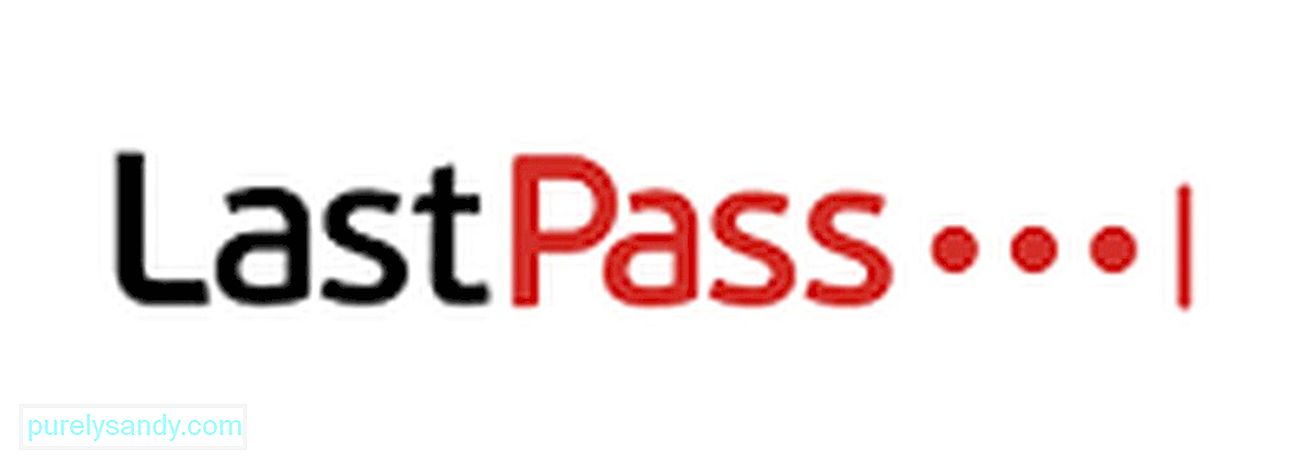
LastPass, vyvinutý spoločnosťou LogMeIn Inc., je univerzálny správca hesiel pre Mac. Aj keď je to bezplatná komerčná softvérová aplikácia, dodáva sa aj s prémiovou verziou fungujúcou pre iOS, Android a OS X. Najlepšie na tomto správcovi hesiel je, že má veľa zaujímavých funkcií, vrátane schopnosti automatického vyplňovania hesiel na webových stránkach , ako aj osobné informácie vo formách. Má tiež generátor hesiel, ktorý pomáha používateľom vytvárať bezpečné heslá pomocou kombinácie znakov. Ak hľadáte spoľahlivého, ale bezplatného správcu hesiel pre Mac, potom je LastPass dobrou voľbou.
3. KeePassX 
Ďalším spoľahlivým správcom hesiel pre systém Mac je KeePassX. Je to otvorená img a bezplatná aplikácia, ktorá sa dodáva v dvoch verziách: inštalovateľná a prenosná. Má vstavané funkcie a funkcie, vďaka ktorým sa stal jedným z najlepších správcov hesiel pre Mac v súčasnosti. Okrem úschovy hesiel funguje s nástrojmi a doplnkami tretích strán a môže generovať zabezpečené heslá. Je zaujímavé, že jeho funkčnosť je možné rozšíriť aj na ďalšie zariadenia, platformy a prehliadače. Spočiatku bol tento správca hesiel vytvorený komunitou otvorených img pre Windows. Volali to KeePass. Je to len nedávno, čo bola jej doména rozšírená na zariadenia s OS X, čo z nej robí multiplatformnú aplikáciu.
4. 1Heslo 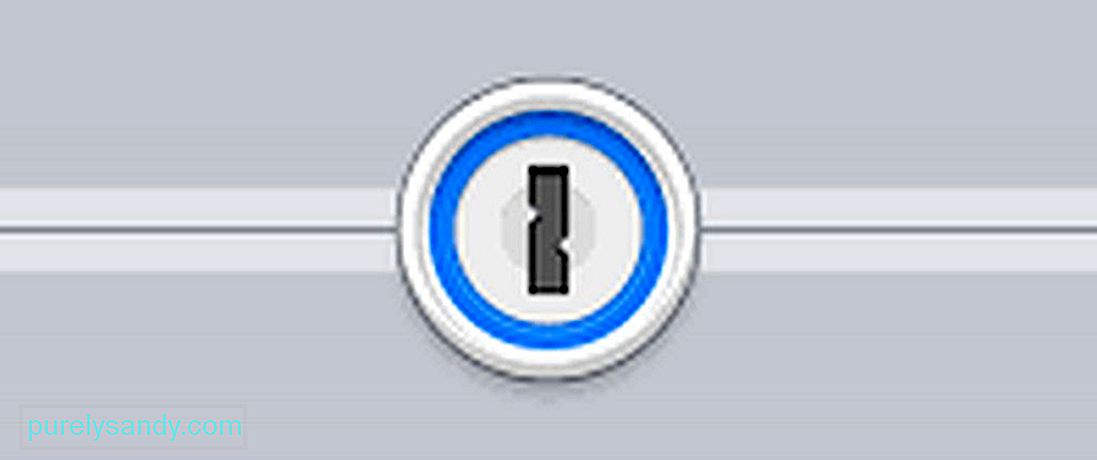
Aj keď je 1Password platený komerčný nástroj, v rámci 30-dennej skúšobnej doby ho môžete používať zadarmo. Koncept tohto držiteľa hesla je umožniť používateľom počítačov Mac zapamätať si iba jedno heslo, ktoré sa nazýva hlavné heslo. Po prihlásení môžu používatelia pristupovať k databáze samotného nástroja, kde sú heslá uložené a zabezpečené pomocou šifrovania AES-256.
Ďalšou skvelou vlastnosťou aplikácie 1Password je, že tiež uchováva dokumenty, informácie o kreditnej karte, PIN kódy a mnoho ďalších. Tento nástroj je možné integrovať aj do webových prehľadávačov. Takto bude jednoduchšie generovať heslá pre online registrácie účtov alebo vyplňovanie osobných údajov alebo údajov o kreditných kartách.
Zbaliť všetkoBerte na vedomie, že tu narábate s dôležitými informáciami, takže musíte byť pri odhaľovaní alebo ukladaní hesiel a ďalších informácií so správcami hesiel, ako je Keychain, mimoriadne opatrní. Iste, podrobnosti, ktoré ste uložili do týchto správcov hesiel, môžu byť chránené, ale nikdy neviete, či sú okolo vás zvedavé oči. Predtým, ako na svojom Macu nájdete heslá, uistite sa, že nikto nie je vo vašom okolí.
Teraz, keď ste získali potrebné informácie, je čas vylepšiť výkon vášho Macu pomocou aplikácie Mac repair. S týmto nástrojom nainštalovaným na počítači Mac môžete vyriešiť potenciálne problémy a vykonať rýchle opravy, aby ste mohli počítač používať čo najlepšie.
YouTube Video: Ako nájsť heslá na počítači Mac
09, 2025

